Лидеры
Популярный контент
Показан контент с высокой репутацией 28.01.2020 во всех областях
-
Глава 1: Печать готовой модели Для этого нужен компьютер и пару вещей. Вот список предметов что нужно будет сделать, включая принадлежности для 3D печати (компоненты для компьютера используются 2-го уровня, так как для интернет карты минимум нужен ПК 2-го уровня (она нужна чтобы скачать программу для 3D печати на компьютер* (майнкрафтовский :D), если вы хотите можете использовать компьютер 3-го уровня. Вот так выглядит собранный компьютер: После того как вы сделали то что в спойлере выше, после того как процесс запуска завершится, нажимаете ПКМ по монитору и пишете install и нажимаете Enter. Подтверждаете набрав Y и нажав Enter. Ещё раз подтверждаете, после завершения процесса. Теперь вводите: pastebin get NuEi4gL8 3dprint.lua Если будут проблемы с печатью, попробуйте: https://forum.grandgear.ru/topic/2070-фикс-для-opencomputers/ (1) wget https://od.lk/d/ODdfMjU0NDIyMThf/3dprint.lua 3dprint.lua) (должна быть установлена интернет карта) Если хотите, то можете перезагрузить ПК после её установки: reboot P.s. Вставлять с помощью Ctrl+V не получится! Вместо этого используйте клавишу Insert для вставки скопированного. Ну время первой модели! Теперь пишете edit и вводите имя файла, например 123. И теперь в открывшемся окне вводите код модели, в данном примере используется вот этот код: P.s.s. Сохранить Ctrl+S Закрыть Ctrl+W Если забыли названия файлов наберите ls P.s.s.s. В начале не i, а эл английская. Теперь находясь тут: Вводите 3dprint ИмяФайла 1 2 3 - - - Если использовали другой способ печати (то вводите: 2) wget https://od.lk/d/ODdfMjU0NDIyMTlf/Paste_Bin.lua pbin.lua (ВНИМАНИЕ: для загрузки файлов с pastebin требуется немного преобразовать команду для загрузки, например: мы имеем команду pastebin get GwaREwt2 *имя файла.3dm*. Для загрузки с патчем требуется ввести: pbin GwaREwt2 *имя файла.3dm*). Если вам не нужно то что ниже пронумеровано под 1, 2, 3, то просто ничего не вводите после имени файла. 1 - Количество времени после которого начнётся печать следующей модели 2 - Количество копий которое вы хотите распечатать 3 - Номер блока модели который нужно распечатать ~ Либо чтобы не вводить код, можно залить код модели на https://pastebin.com/ и набрать pastebin get -f ТоЧтоИдётПослеhttps://pastebin.com/ ИмяМодели ~ Пример: pastebin get -f R8xhDNCt GrandGear Возможные ошибки и их решения: Либо шейпов более 100, в этом варианте нужно открыть модельку и уменьшить кол-во шейпов. Либо же код модели не полный. В edit можно вставить всего насколько помню, 250 строк за раз, надо будет либо копировать по 250 строк либо залить код на пастебин и использовать ~ информацию ~ выше. В случае если не получилось, попробуйте использовать то что в: https://forum.grandgear.ru/topic/2070-фикс-для-opencomputers/ Глава 2: Создание собственной модели! Конечно декор искать тоже неплохо, но рано или поздно по нашим запросам не будет результатов, ведь запросы то растут в наглости Так что надо самим делать модель, для удобства давайте это делать не в майнкрафте... Нет, это можно делать прямо в игре, в майнкрафте.. Но давайте будем честны, не совсем удобно.. Так что рассмотрим как создать модель в MagicaVoxel (https://ephtracy.github.io/) и как от неё модель перенести в игру. ! КРАТКИЙ ! разбор функций программы: Когда вы уже сделали модель, заходите в директорию MagicaVoxel, и в папку vox и ищите вашу модель, потом заливаете её в конвертер https://codepen.io/Krutoy242/full/xGOgJG/ После того как вы выбрали свою модель видите примерно такое:1 балл
Эта таблица лидеров рассчитана в Москва/GMT+03:00
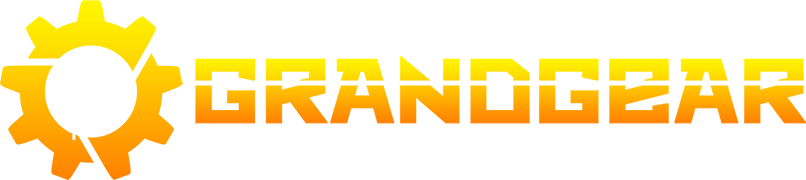

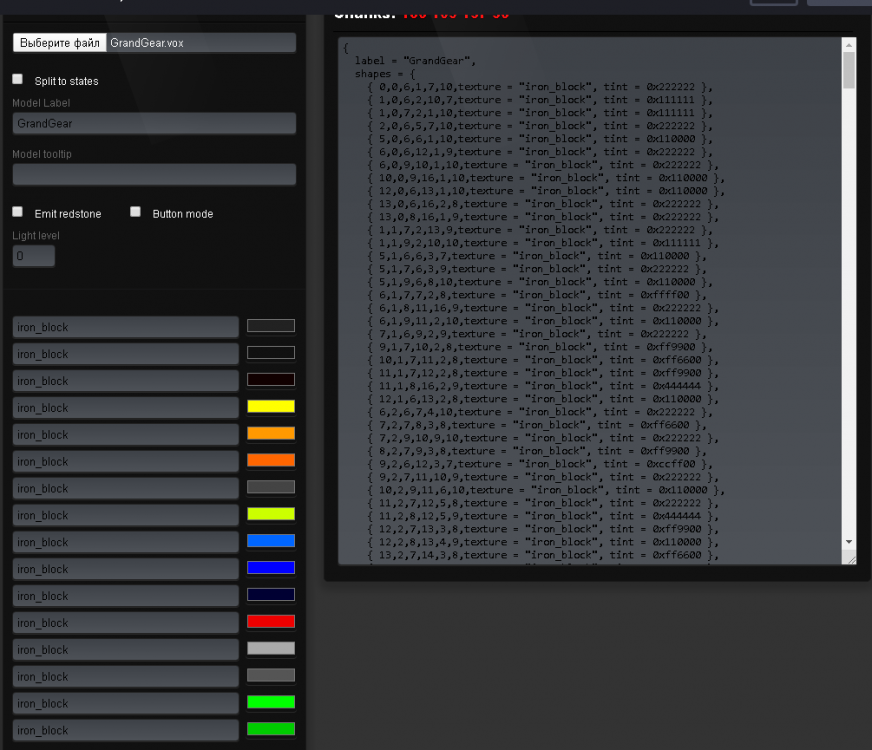
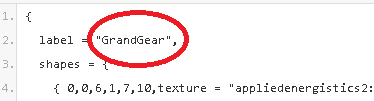

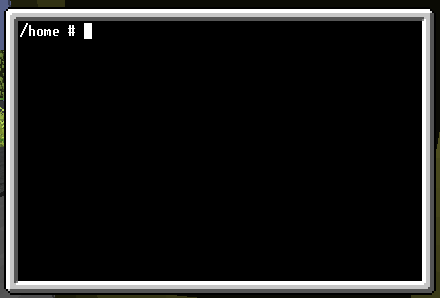
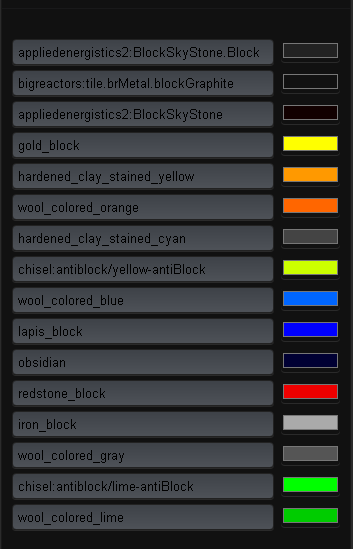
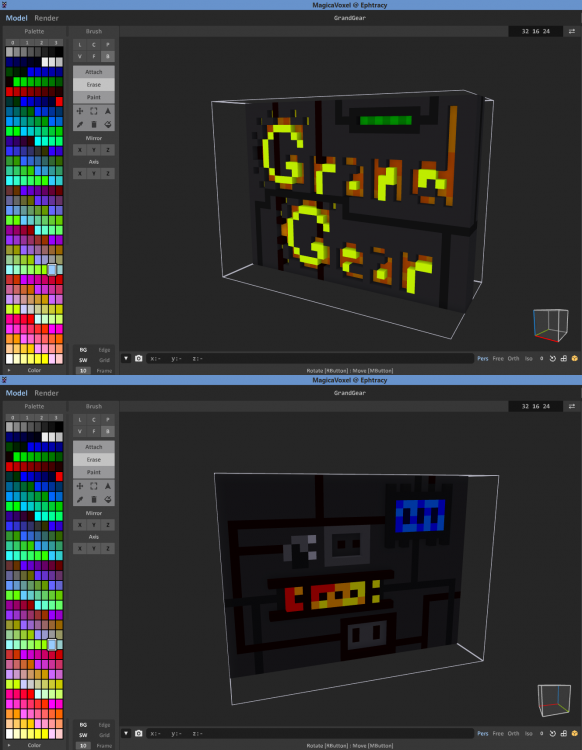
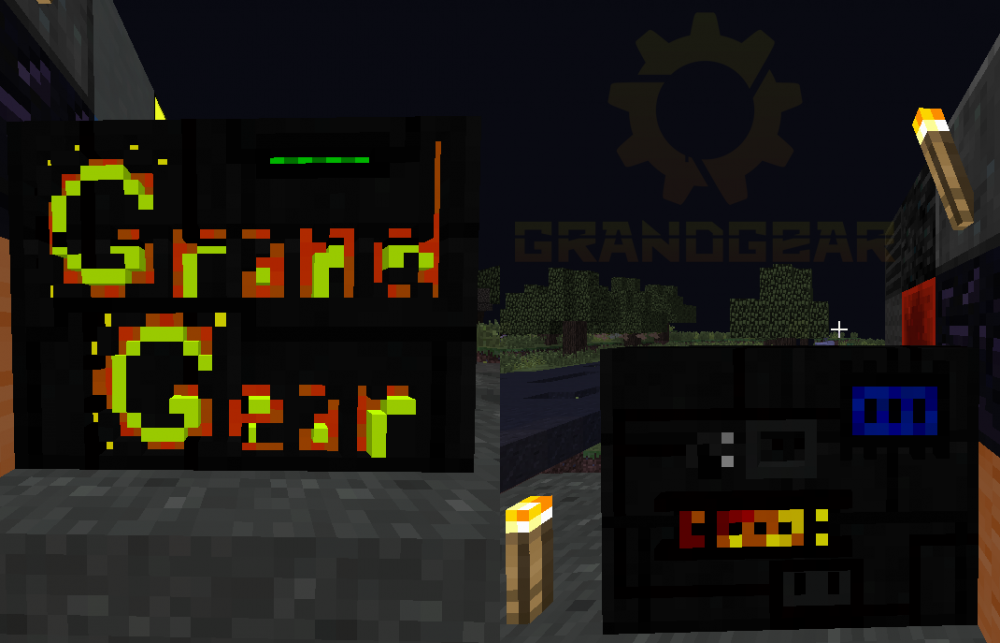



















.png.78ae5205fe37d91490b6f0ef64c4e083.png)